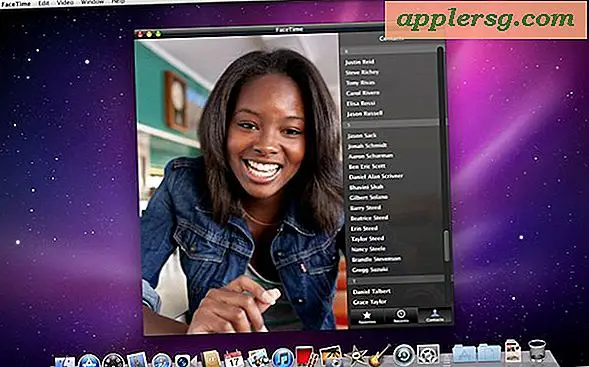Comment désactiver les coins chauds dans Mac OS X

Hot Corners est une fonctionnalité de Mac OS qui permet à un utilisateur de pointer le curseur dans l'un des coins de l'écran pour invoquer une fonction définie, comme le contrôle de mission, le tableau de bord, le tableau de bord, le centre de notifications un économiseur d'écran, ou mettre l'écran pour dormir. De nombreux utilisateurs Mac apprécient les coins dynamiques (également appelés coins d'écran actifs) mais certains les trouvent gênants s'ils sont activés par inadvertance lors de l'accès à un élément de menu ou en déplaçant le curseur de la souris sur l'écran.
Si vous n'êtes pas fan de la fonctionnalité Hot Corners de macOS ou de Mac OS X, vous pouvez les désactiver facilement.
Comment désactiver les coins chauds dans Mac OS
- Menu Pomme et choisissez "Préférences Système"
- Allez dans le "Mission Control" et cliquez sur le bouton "Hot Corners" dans le coin du panneau de préférences
- Déroulez chacun des quatre sous-menus du coin chaud et choisissez "-" pour régler chaque Hot Corner sur le Mac pour ne rien faire, désactivant ainsi la fonction

Vous pouvez immédiatement déterminer si les nouveaux paramètres ont pris effet en lançant votre curseur dans un coin, ce qui ne fera plus rien.
Bien sûr, vous pouvez également personnaliser les Hot Corners afin qu'ils effectuent une action différente de celle qui est actuellement définie. Ma préférence personnelle est de laisser deux Hot Corners activés, un en bas à gauche pour démarrer l'économiseur d'écran en tant qu'écran de verrouillage, et un en bas à droite pour empêcher l'économiseur d'écran, tout en laissant les deux premiers coins désactivés, qui sont les plus faciles déclencher par inadvertance.
Désactivation des chaînes de caractères par défaut des chaînes de commande par défaut
Enfin, pour les utilisateurs qui aiment utiliser les chaînes de commande par défaut, vous pouvez également lire et modifier les chaînes Hot Corners à partir de la ligne de commande comme suit:
Désactiver le coin supérieur gauche: defaults write com.apple.dock wvous-tl-corner -int 0
Désactiver le coin supérieur droit: defaults write com.apple.dock wvous-tr-corner -int 0
Désactiver le coin chaud en bas à gauche: defaults write com.apple.dock wvous-bl-corner -int 0
Désactiver le coin chaud en bas à droite: defaults write com.apple.dock wvous-br-corner -int 0
Faites attention à la partie "XX" de "wvous-XX-corner" pour voir quel coin chaud est impacté, tl est en haut à gauche, tr est en haut à droite, bl est en bas à gauche, et br est en bas à droite.
Différentes valeurs numériques sont affectées à chaque commande déclenchée par Hot Corners, par exemple "0" n'est rien, "1" est désactivé, "5" est l'économiseur d'écran, "2" est le contrôle de mission, "4" bureau, "3" est Notifications ", et ainsi de suite.